Talkback uitschakelen op Android: 11 snelle en gemakkelijke manieren
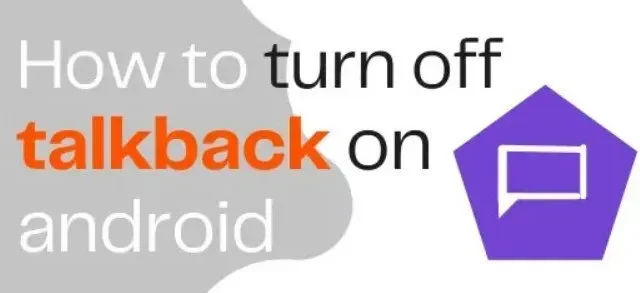
Waarschijnlijk heb je TalkBack geactiveerd op je smartphone als je een Android-gebruiker bent. TalkBack is een stemassistent die slechtzienden helpt hun Android-apparaten te gebruiken. Hier leest u hoe u feedback op Android uitschakelt.
Heb je wel eens meegemaakt dat je Android-telefoon de informatie op het scherm voorleest? Dit is hoe TalkBack werkt. Als je het niet nodig hebt, kan het frustrerend zijn voor de gebruiker.
- Je kunt TalkBack uitschakelen door beide volumeknoppen drie seconden ingedrukt te houden, of door ‘Hey Google’ of ‘Schakel TalkBack uit’ te zeggen tegen de Google Assistent.
- U kunt ook talkback-specifieke navigatiegebaren gebruiken om talkback uit te schakelen in het gedeelte Toegankelijkheid van Instellingen.
Wat is de TalkBack-modus en hoe werkt het?
TalkBack is een schermlezer voor Android die audiofeedback en meldingen geeft zonder naar het scherm te hoeven kijken. Dit vereenvoudigt het gebruik van gadgets door slechtzienden of blinden.
Wanneer TalkBack is ingeschakeld, spreekt het apparaat inhoud uit die u selecteert, activeert en aanraakt. Met andere woorden, het scant tekst en beeldmateriaal op het scherm.
Gebruikers zonder visuele beperkingen vinden de feedbackmodus vaak vervelend en proberen deze uit te schakelen.
Houd beide volumeknoppen op uw smartphone drie seconden ingedrukt om TalkBack in of uit te schakelen. Deze volumetoetscombinatie kan alleen worden gebruikt nadat deze is ingeschakeld.
Ga als volgt te werk om de volumetoetscombinatie in TalkBack in te schakelen:
- Selecteer in het vervolgkeuzemenu Instellingen > Toegankelijkheid > Sneltoets volumetoets.
- Schakel Service gebruiken in en tik vervolgens op TalkBack op de snelkoppelingsservice.
- U kunt de snelkoppeling ook inschakelen vanaf het vergrendelingsscherm door de optie “Toestaan vanaf vergrendelingsscherm” in te schakelen.
Ga als volgt te werk om TalkBack op Android uit te schakelen:
- Hoe TalkBack op Android uit te schakelen?
- Hoe schakel ik TalkBack uit zonder instellingen te wijzigen?
- Hoe TalkBack op Redmi uitschakelen?
- Hoe de TalkBack-functie van Samsung uit te schakelen?
- Waarom kan ik TalkBack niet uitschakelen?
- Wanneer TalkBack is ingeschakeld, hoe de telefoon te ontgrendelen?
- Hoe veeg ik over het scherm als TalkBack is ingeschakeld?
- Hoe kom ik bij de TalkBack-instellingen?
- Hoe kan ik de toegankelijkheidsfunctie uitschakelen?
- Waarom blijft mijn Samsung TV praten?
- Hoe Google Assistent op Android uit te schakelen?
1. Hoe schakel ik TalkBack op Android uit?
Mogelijk moet u TalkBack uitschakelen als u dit per ongeluk op uw Android- smartphone hebt geactiveerd. TalkBack kan worden uitgeschakeld in het instellingenmenu. Het is erg belangrijk om te onthouden dat wanneer TalkBack is ingeschakeld, de navigatiebewegingen worden aangepast voor het gemak van mensen met een visuele beperking.
Om toegang te krijgen tot het menu, raakt u het aan om het te selecteren; de stem spreekt de geselecteerde optie hardop uit. U moet dan dubbeltikken op het geselecteerde menu in plaats van één keer tikken om het te openen.
In de TalkBack-modus gebruik je twee vingers om omhoog en omlaag te scrollen in plaats van één.
Volg daarom deze stappen om TalkBack uit te schakelen:
- Open de app Instellingen.
- Ga naar “Toegankelijkheid” > “TalkBack” in de menubalk.
- Schakel de schakelaar “Service gebruiken” op het volgende scherm uit.
- Om de TalkBack-service te stoppen, klikt u op Stoppen in het pop-upvenster.
2. Hoe kan ik TalkBack uitschakelen zonder instellingen te wijzigen?
Er zijn twee manieren om TalkBack uit te schakelen zonder instellingen te wijzigen:
- De Feedback-sneltoets gebruiken voor de volumetoetsen
Als u eerder de sneltoets voor de volumetoets voor TalkBack hebt ingeschakeld, kunt u deze als volgt uitschakelen:
- Houd binnen 3 seconden de toetsen volume omhoog en omlaag ingedrukt.
- De stem zegt “TalkBack Off” en er verschijnt een melding op het scherm.
- Op uw apparaat wordt TalkBack uitgeschakeld.
- De Google Assistent gebruiken
- Open Google Assistent op je computer.
- Gebruik de uitdrukking “Ok Google”.
- Zeg hardop ‘Schakel TalkBack uit’.
3. Hoe TalkBack op Redmi uitschakelen?
Als je een Xiaomi Redmi-telefoon hebt en TalkBack per ongeluk hebt ingeschakeld, kun je dit uitschakelen door deze stappen te volgen:
- Open de app Instellingen.
- Typ TalkBack in de zoekbalk of selecteer Meer instellingen>Toegankelijkheidsinstellingen>Vision>TalkBack.
- De schakelaar voor toegankelijkheid moet zijn uitgeschakeld.
Vergeet niet de speciale navigatiegebaren van TalkBack te gebruiken – tik en dubbeltik om menu’s te openen, twee vingers om te scrollen – zoals eerder vermeld.
4. Hoe schakel ik de Samsung TalkBack-functie uit?
De TalkBack-functie met oudere software op Samsung-apparaten wordt Voice Assistant genoemd. In latere versies van de software werd het hernoemd naar TalkBack, hoewel de functie hetzelfde bleef.
Op Samsung-smartphones kun je als volgt de spraakassistent of TalkBack uitschakelen. Vergeet niet eerst TalkBack-specifieke gebaren te gebruiken:
Ga naar Instellingen > Toegankelijkheid > Schermlezer > Spraakassistent, of
Instellingen > Toegankelijkheid > TalkBack in het vervolgkeuzemenu.
Zet de schakelaar in de uit-stand.
5. Waarom kan ik TalkBack niet uitschakelen?
Mogelijk hebt u TalkBack al uitgeschakeld, maar de service is nog steeds actief en u hoort gesproken opmerkingen. Hier zijn enkele mogelijke redenen en oplossingen voor het niet volledig uitschakelen van TalkBack:
- Een fout in het besturingssysteem van uw apparaat
Uw besturingssysteem bevat mogelijk een bug waardoor u TalkBack zonder uw medeweten kunt inschakelen. Zorg ervoor dat op uw apparaat de nieuwste systeemupdates zijn geïnstalleerd om het probleem op te lossen.
Je kunt de Android Accessibility Suite ook vanuit de Play Store updaten naar de nieuwste versie.
- Volumetoets snelkoppeling inbegrepen.
TalkBack kan worden geactiveerd wanneer het apparaat in uw zak of tas zit als u de volumetoetscombinatie voor TalkBack inschakelt.
U moet de volumetoetscombinatie uitschakelen en de service uitschakelen om het probleem op te lossen. Schakel de instelling uit onder Instellingen > Toegankelijkheid > Snelkoppeling volumetoets.
- Op oudere smartphones moet de TalkBack-software handmatig worden uitgeschakeld.
Het is ook nodig om de TalkBack-app op sommige oudere Android-apparaten geforceerd te stoppen en uit te schakelen om deze uit te schakelen.
Selecteer Geforceerd stoppen en uitschakelen via Instellingen > Toepassingsbeheer > TalkBack. Naast het uitschakelen in de toegankelijkheidsinstellingen, zoals hierboven beschreven, kan dit worden gedaan.
De TalkBack-app verschijnt mogelijk niet in de lijst met apps op nieuwere apparaten, omdat deze nu deel uitmaakt van de Android Accessibility Suite.
6. Wanneer TalkBack is ingeschakeld, hoe de telefoon te ontgrendelen?
Als TalkBack is geactiveerd, kunt u uw telefoon niet normaal ontgrendelen. Als de toegankelijkheidsservice is ingeschakeld, volgt u deze stappen:
- Als veegvergrendeling is ingeschakeld
Om uw telefoon te ontgrendelen, drukt u op de aan/uit-knop en veegt u omhoog met twee vingers in plaats van één.
- Als u een pincode, wachtwoord of patroon heeft ingesteld
Veeg met twee vingers omhoog en tik vervolgens op het symbool als u een toegangscode of pincode op uw telefoon gebruikt.
- Het personage wordt gemarkeerd met een groene of blauwe rechthoek; dubbeltik erop om te selecteren.
- Voer op dezelfde manier de overige tekens van het wachtwoord of de pincode in.
- Veeg met twee vingers over het patroon als u patroonvergrendeling gebruikt.
- Als u een vingerafdruklezer of gezichtsherkenning gebruikt
Veeg eerst met twee vingers omhoog en voer vervolgens de juiste ontgrendelactie uit, of u nu de vingerafdruklezer of gezichtsontgrendeling gebruikt (scan uw vinger of gezicht).
7. Hoe veeg ik over het scherm wanneer TalkBack is ingeschakeld?
Veeg na het ontgrendelen van je telefoon met twee vingers naar links of rechts op het startscherm. De toegankelijkheidsservice maakt bekend op welk startscherm u zich bevindt (bijvoorbeeld startscherm 1 of 2).
Om een app te openen, tikt u er één keer op om deze te selecteren en dubbeltik vervolgens om deze te openen.
8. Hoe kom ik bij de TalkBack-instellingen?
De TalkBack-instellingen zijn als volgt toegankelijk:
- Ga naar Toegankelijkheid > TalkBack > Voorkeuren onder Instellingen > Toegankelijkheid > TalkBack > Voorkeuren.
- Hier kunt u TalkBack-instellingen aanpassen, zoals tekst-naar-spraak, gebaren, woordenschat en meer.
Je kunt ook een TalkBack-les bekijken en bepaalde TalkBack-moves uitvoeren. Wanneer de service is ingeschakeld, moet u een item selecteren en erop dubbeltikken om de verschillende TalkBack-opties te openen.
Wat is de procedure om mijn TalkBack brailletoetsenbord in te schakelen?
TalkBack bevat ook TalkBack Braille Keyboard, een op Android gebaseerd virtueel toetsenbord voor het typen van braille.
Als je het brailletoetsenbord wilt gebruiken, schakel je TalkBack in en zorg je ervoor dat de zoomfunctie is uitgeschakeld. De TalkBack Braille kan dan als volgt worden geconfigureerd:
- Voer TalkBack-instellingen in door naar Instellingen > Toegankelijkheid > TalkBack te gaan.
- Selecteer een brailletoetsenbordoptie.
- Er wordt een nieuw venster geopend. Pas uw brailletoetsenbord aan door op de knop Brailletoetsenbord aanpassen te klikken.
- Zal een nieuw venster openen. Ga naar Instellingen en schakel de optie TalkBack Brailletoetsenbord in.
U kunt deze methode gebruiken om het TalkBack-brailletoetsenbord te activeren en het te gebruiken om tekst in te voeren op een Android-apparaat.
9. Hoe schakel ik de toegankelijkheidsfunctie uit?
Op Android-apparaten verschijnt de knop Toegankelijkheid als een klein persoontje in de rechterbenedenhoek van de menubalk. Als deze knop ook op uw apparaat verschijnt, kunt u deze als volgt uitschakelen:
- Ga naar “Toegankelijkheid” > “Menu Toegankelijkheid” in Instellingen (onder “Interactiebeheer”).
- Schakel de serviceschakelaar gebruiken uit.
- Er zal een pop-up verschijnen. Selecteer “Stoppen” om de toegankelijkheidsknop op uw apparaat uit te schakelen en het toegankelijkheidsmenu uit te schakelen.
De manier waarop u toegang krijgt tot de instellingen van het toegankelijkheidsmenu kan aanzienlijk variëren, afhankelijk van uw Android-apparaat en fabrikant. Zoek Toegankelijkheid in de app Instellingen op uw apparaat.
10. Waarom blijft mijn Samsung TV klinken?
Voice Guide is een omroepfunctie op Samsung Smart TV’s, vergelijkbaar met de TalkBack-toegankelijkheidsservice van Android. Omdat de spraakbegeleiding is ingeschakeld, blijft je Samsung-tv praten.
- Schakel stembegeleiding uit
Hieronder vindt u de manieren om stembegeleiding uit te schakelen en stembegeleiding op uw Samsung-tv uit te schakelen.
- Met de volumeknop op de afstandsbediening
- Houd de volumeknop op je Samsung Smart TV-controller ingedrukt.
- De optie Spraakgids verschijnt op het scherm. Druk op de OK-knop of de middelste knop op je Samsung Smart TV om stembegeleiding uit te schakelen.
- Door toegankelijkheid te configureren
- Druk op de Smart TV-afstandsbediening op de Home-knop.
- Ga naar Instellingen > Algemeen > selecteer Toegankelijkheid > Instellingen spraakgids > Spraakgids in het vervolgkeuzemenu.
- U kunt zien dat de spraakbegeleiding is geactiveerd. Om de gesproken melding uit te schakelen, zorgt u ervoor dat deze is gemarkeerd op het scherm en tikt u op de OK-knop of de middelste knop.
- Spraakopdrachten gebruiken
Gesproken aanwijzingen kunnen ook worden uitgeschakeld als de afstandsbediening van de Samsung Smart TV een microfoonknop heeft:
- Houd de microfoonknop enkele seconden ingedrukt.
- “Schakel de stembegeleiding uit”, zeg je.
11. Hoe Google Assistent op Android uitschakelen?
Volg op een Android-smartphone deze stappen om Google Voice Assistant (ook wel Google Assistant genoemd) uit te schakelen:
- De Google Assistent wordt gestart.
- Selecteer uw profielpictogram in het vervolgkeuzemenu.
- Scrol omlaag naar Algemeen op het scherm Instellingen.
- Zet de schakelaar naast Google Assistent in de uit-stand.
- Klik in het venster dat verschijnt op “Uitschakelen” om te bevestigen.
FAQ
Waarom probeert mijn telefoon mij te bereiken?
Bij het instellen van uw telefoon heeft u mogelijk per ongeluk TalkBack ingeschakeld. TalkBack is een systeem dat verbale feedback geeft aan blinden of slechtzienden. U kunt TalkBack uitschakelen als u dit per ongeluk hebt ingeschakeld tijdens het instellen van de telefoon. TalkBack kan onmiddellijk worden uitgeschakeld op telefoons met Android 8 of hoger.
Waarom blijft mijn iPhone tegen me praten?
Zeg “Hé Siri, zet Voice-over uit” en ze doet het. Schakel alles op deze pagina uit door naar Instellingen > Algemeen > Toegankelijkheid > Spraak > Invoerfeedback te gaan. Ga ook naar Instellingen > Algemeen > Toegankelijkheid > VoiceOver en schakel het uit.
Wat is de TalkBack-modus en hoe werkt het?
De Google TalkBack-schermlezer is vooraf geïnstalleerd op Android-smartphones. Met TalkBack kunt u uw gadget bedienen zonder ernaar te kijken.
Welke opties heb ik in TalkBack?
TalkBack kondigt pictogrammen, knoppen en andere elementen aan wanneer u over het scherm veegt. TalkBack kan acties aanbevelen na de pauze, zoals het activeren of bekijken van inhoud. Dubbeltik op het scherm om een item te selecteren nadat je het hebt gevonden.



Geef een reactie